Atsevišķus iestatījumus varat piespraust sadaļā Iestatījumiun tas ir viens no vienkāršākajiem veidiem, kā piekļūt iestatījumam, kuru bieži maināt. Vēl svarīgāk ir tas, ka izvēlnei Sākt varat piekļūt no jebkuras vietas, pat ja izmantojat lietotni pilnekrāna režīmā, tā joprojām tiks atvērta. Ja darbvirsmai jāpiekļūst iestatījumiem, varat veikt nelielu Windows reģistra labojumu un darbvirsmas konteksta izvēlnei pievienot iestatījumus.

Šis triks parāda, kā jūs varat pievienot katrugalveno iestatījumu grupu no lietotnes Iestatījumi līdz darbvirsmas konteksta izvēlnei, tomēr to var modificēt tā, ka tai tiek pievienota tikai tā iestatījumu grupa, kurai jums bieži jāpiekļūst. Tas konteksta izvēlnē netraucēs.
Darbvirsmas konteksta izvēlnes iestatījumi
Atveriet piezīmju bloka failu un ielīmējiet tajā šādus datusja darbvirsmas konteksta izvēlnei vēlaties pievienot katru iestatījumu grupu no lietotnes Iestatījumi. Saglabājiet to ar nosaukumu Iestatījumi un faila paplašinājumu REG.
Windows Registry Editor Version 5.00 [HKEY_CURRENT_USERSOFTWAREClassesDesktopBackgroundShellSettings] "Position"="Middle" "Icon"="SystemSettingsBroker.exe" "SubCommands"="" ; Settings home [HKEY_CURRENT_USERSOFTWAREClassesDesktopBackgroundShellSettingsshell�1subcmd] "Icon"="SystemSettingsBroker.exe" "MUIVerb"="Settings" [HKEY_CURRENT_USERSOFTWAREClassesDesktopBackgroundShellSettingsshell�1subcmdcommand] @="explorer ms-settings:" ; System [HKEY_CURRENT_USERSOFTWAREClassesDesktopBackgroundShellSettingsshell�2subcmd] "CommandFlags"=dword:00000020 "MUIVerb"="System" [HKEY_CURRENT_USERSOFTWAREClassesDesktopBackgroundShellSettingsshell�2subcmdcommand] @="explorer ms-settings:display" ; Devices [HKEY_CURRENT_USERSOFTWAREClassesDesktopBackgroundShellSettingsshell�3subcmd] "MUIVerb"="Devices" [HKEY_CURRENT_USERSOFTWAREClassesDesktopBackgroundShellSettingsshell�3subcmdcommand] @="explorer ms-settings:bluetooth" ; Network & Internet [HKEY_CURRENT_USERSOFTWAREClassesDesktopBackgroundShellSettingsshell�4subcmd] "MUIVerb"="Network && Internet" [HKEY_CURRENT_USERSOFTWAREClassesDesktopBackgroundShellSettingsshell�4subcmdcommand] @="explorer ms-settings:network" ; Personalization [HKEY_CURRENT_USERSOFTWAREClassesDesktopBackgroundShellSettingsshell�5subcmd] "MUIVerb"="Personalization" [HKEY_CURRENT_USERSOFTWAREClassesDesktopBackgroundShellSettingsshell�5subcmdcommand] @="explorer ms-settings:personalization" ; Apps [HKEY_CURRENT_USERSOFTWAREClassesDesktopBackgroundShellSettingsshell�6subcmd] "MUIVerb"="Apps" [HKEY_CURRENT_USERSOFTWAREClassesDesktopBackgroundShellSettingsshell�6subcmdcommand] @="explorer ms-settings:appsfeatures" ; Accounts [HKEY_CURRENT_USERSOFTWAREClassesDesktopBackgroundShellSettingsshell�7subcmd] "MUIVerb"="Accounts" [HKEY_CURRENT_USERSOFTWAREClassesDesktopBackgroundShellSettingsshell�7subcmdcommand] @="explorer ms-settings:yourinfo" ; Time & language [HKEY_CURRENT_USERSOFTWAREClassesDesktopBackgroundShellSettingsshell�8subcmd] "MUIVerb"="Time && language" [HKEY_CURRENT_USERSOFTWAREClassesDesktopBackgroundShellSettingsshell�8subcmdcommand] @="explorer ms-settings:dateandtime" ; Gaming [HKEY_CURRENT_USERSOFTWAREClassesDesktopBackgroundShellSettingsshell�9subcmd] "MUIVerb"="Gaming" [HKEY_CURRENT_USERSOFTWAREClassesDesktopBackgroundShellSettingsshell�9subcmdcommand] @="explorer ms-settings:gaming-gamebar" ; Ease of Access [HKEY_CURRENT_USERSOFTWAREClassesDesktopBackgroundShellSettingsshell10subcmd] "MUIVerb"="Ease of Access" [HKEY_CURRENT_USERSOFTWAREClassesDesktopBackgroundShellSettingsshell10subcmdcommand] @="explorer ms-settings:easeofaccess-narrator" ; Cortana [HKEY_CURRENT_USERSOFTWAREClassesDesktopBackgroundShellSettingsshell11subcmd] "MUIVerb"="Cortana" [HKEY_CURRENT_USERSOFTWAREClassesDesktopBackgroundShellSettingsshell11subcmdcommand] @="explorer ms-settings:cortana" ; Privacy [HKEY_CURRENT_USERSOFTWAREClassesDesktopBackgroundShellSettingsshell12subcmd] "MUIVerb"="Privacy" [HKEY_CURRENT_USERSOFTWAREClassesDesktopBackgroundShellSettingsshell12subcmdcommand] @="explorer ms-settings:privacy" ; Update & security [HKEY_CURRENT_USERSOFTWAREClassesDesktopBackgroundShellSettingsshell13subcmd] "MUIVerb"="Update && security" [HKEY_CURRENT_USERSOFTWAREClassesDesktopBackgroundShellSettingsshell13subcmdcommand] @="explorer ms-settings:windowsupdate" ; Mixed Reality [HKEY_CURRENT_USERSOFTWAREClassesDesktopBackgroundShellSettingsshell14subcmd] "MUIVerb"="Mixed Reality" [HKEY_CURRENT_USERSOFTWAREClassesDesktopBackgroundShellSettingsshell14subcmdcommand] @="explorer ms-settings:holographic"
Kad esat saglabājis failu, ar peles labo pogu noklikšķiniet uz tā unkonteksta izvēlnē atlasiet Apvienot (lai to izdarītu, jums būs vajadzīgas administratora tiesības). Kad fails ir apvienots, ar peles labo pogu noklikšķiniet uz jebkuras darbvirsmas un konteksta izvēlnē redzēsit opciju Iestatījumi. Apakšizvēlnē tiks uzskaitītas visas iestatījumu grupas.
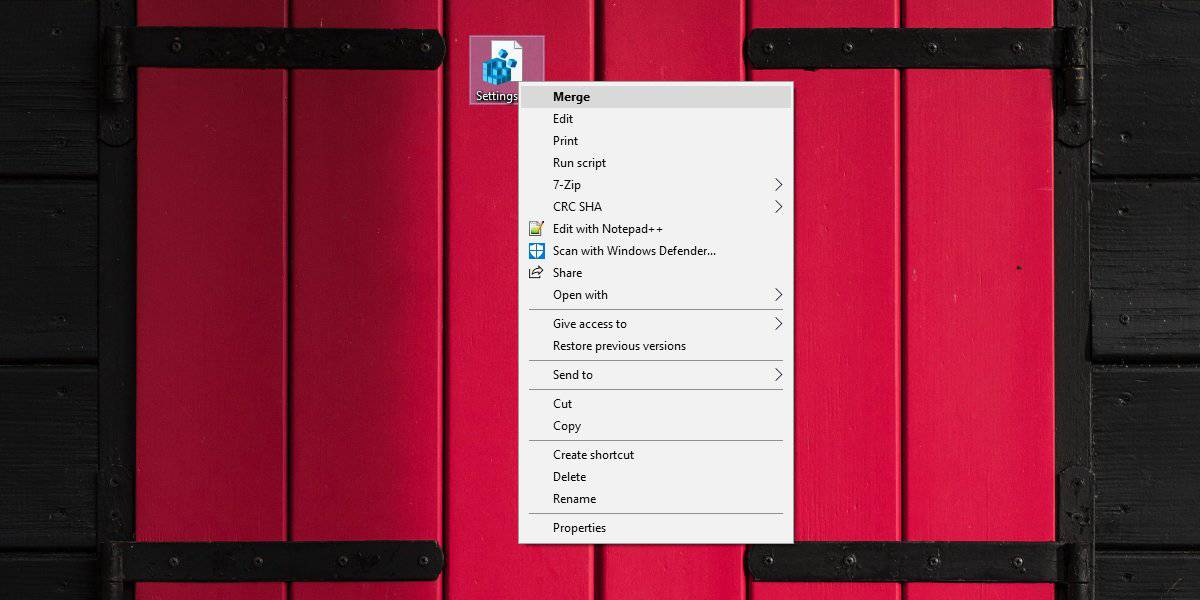
Lai kontekstam pievienotu atlasītas iestatījumu grupasizvēlnē, jums jārediģē iepriekš minētais reģistra fails. Starp “Windows reģistra redaktora versiju 5.00” un “@ =” Explorer ms-settings: ”jāatstāj viss, neatkarīgi no tā, kuru grupu vēlaties pievienot.
Kad esat to pievienojis, ir pienācis laiks izvēlēties unizvēlieties iestatījumu grupu, kas parādīsies konteksta izvēlnē. Apskatot reģistra failu, pamanīsit, ka ir norādīts katrs grupas nosaukums un pirms tā ir semikols.
Piemērs
;Privacy
Līnijas, kas tai seko līdz nākamajai grupai, irnosaukts ir tas, kas jums nepieciešams, lai pievienotu šo konkrēto iestatījumu konteksta izvēlnei. Piemēram, ja vēlaties konteksta izvēlnei pievienot iestatījumu grupu Konfidencialitāte, ievadījāt sekojošo;
; Privacy [HKEY_CURRENT_USERSOFTWAREClassesDesktopBackgroundShellSettingsshell12subcmd] "MUIVerb"="Privacy" [HKEY_CURRENT_USERSOFTWAREClassesDesktopBackgroundShellSettingsshell12subcmdcommand] @="explorer ms-settings:privacy"
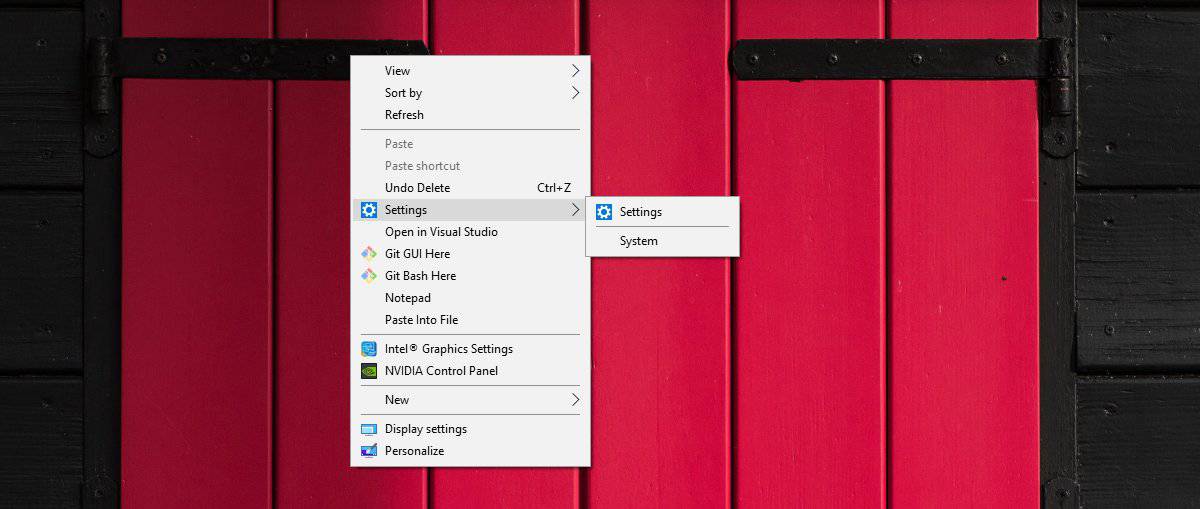
Ja kādreiz vēlaties noņemt opcijas nokonteksta izvēlni, jums jādodas uz šo vietu un jāizdzēš iestatījumu taustiņš. Atslēgai būs tāds pats nosaukums, kādu jūs piešķīrāt reģistra failam, kad to izveidojāt, tāpēc, ja jūs to nosaucāt kaut ko citu, atslēgai vietā būs šis nosaukums.












Komentāri